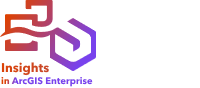
Como o administrador do Insights in ArcGIS Enterprise, você pode adicionar um arquivo de configuração de aplicativo para especificar uma variedade de opções. O arquivo de configuração deve ser denominado insights.json e deve ser posicionado na localização seguinte no ArcGIS Server: ArcGIS Server install directory\framework\etc\insights.json. As opções disponíveis são descritas abaixo.
Configurações administrativas
As propriedades seguintes são utilizadas para definir opções.
| Propriedade | Descrição |
|---|---|
max_feature_copy_limit | Controla o tamanho máximo de uma camada de feição remota que pode ser copiado para o armazenamento de dados relacional ou um banco de dados. Se o número de registros no conjunto de dados exceder este valor, as operações que exigem que os dados sejam copiados retornarão um erro. Os valores aceitáveis são inteiros; o padrão é 250.000. Este é um valor de propriedade Inteiro e não exige aspas. Anotação:Esse limite se aplica a camadas de feição remotas que são acessadas por meio de um proxy, camadas acessadas a partir de uma implantação do ArcGIS Enterprise que não tem o Insights instalado e camadas cujo portal de hospedagem não pode ser determinado. Se o limite é excedido, a mensagem de erro seguinte será exibida: O conjunto de dados contém muitos registros. Tente reduzir o tamanho do seu conjunto de dados. Você pode reduzir o tamanho de seu conjunto de dados utilizando um filtro de atributo ou filtro espacial. Exemplo: "max_feature_copy_limit": 250000 |
database_timeout | Controla o período do tempo em segundos em que uma operação que utiliza os dados de uma conexão de banco de dados executará antes do tempo ser esgotado. Se o tempo para executar uma operação exceder esse valor, a operação retornará um erro. Os valores aceitáveis são inteiros; o padrão é 120 segundos. Este é um valor de propriedade Inteiro e não exige aspas. Exemplo: "database_timeout": 120 Anotação:Operações executadas com bancos de dados SAP HANA não tem limite de tempo. A propriedade database_timeout não será aplicada ao SAP HANA. |
task_timeout_secs | Controla o período de tempo em segundos que uma tarefa de agendamento pode executar antes de atingir o tempo limite. Se o tempo para executar a atualização agendada exceder esse valor, a operação retornará um erro. Os valores aceitáveis são inteiros; o padrão é 1800 segundos (30 minutos). Este é um valor de propriedade Inteiro e não exige aspas. Exemplo: "task_timeout_secs": 1800 |
allow_running_tasks_without_sandboxing | Anotação:Esta configuração é apenas para implantações do Linux. Controla se as tarefas de agendamento são executadas com sandbox. Os valores aceitáveis são true ou false; o valor padrão é false. Esta é uma propriedade booleana e não requer aspas. Exemplo: "allow_running_tasks_without_sandboxing": false |
max_concurrent_task_runners | Controla o número de tarefas de agendamento que podem ser executadas ao mesmo tempo. Se o número de tarefas agendadas para execução exceder o máximo, as tarefas serão enfileiradas até que outra tarefa seja concluída. Os valores aceitáveis são inteiros; o padrão é 4. Este é um valor de propriedade Inteiro e não exige aspas. Exemplo: "max_concurrent_task_runners": 4 |
enforce_database_connection_sharing_permission | Controla se uma conexão do banco de dados deve ser compartilhada quando um relatório que faz referência a dados da conexão é compartilhado. Os valores aceitáveis são true ou false; o valor padrão é true. Esta é uma propriedade booleana e não requer aspas. Se a propriedade estiver definida como true, será necessário compartilhar a conexão do banco de dados no mesmo nível dos relatórios que usam seus dados (por exemplo, se o relatório for compartilhado com o público, o banco de dados também deverá ser compartilhado com o público). Se a propriedade for definida como false, a conexão com o banco de dados não precisará ser compartilhada. No entanto, os usuários com acesso ao relatório também terão acesso às tabelas visualizadas na página. Exemplo: "enforce_database_connection_sharing_permission":true |
Alterar configurações
Complete as seguintes etapas para definir as configurações para Insights in ArcGIS Enterprise:
- Crie um arquivo denominado insights.json.
- Adicione as configurações que deseja configurar para um objeto único no arquivo JSON.
- Copie o arquivo insights.json para \framework\etc\.
- Reinicie o ArcGIS Server.
- Se sua implementação do Insights in ArcGIS Enterprise inclui mais de um ArcGIS Server, repita as etapas 3 e 4 para cada ArcGIS Server em seu site. As configurações devem ser idênticas em todos os servidores.
Anotação:
Garanta que o arquivo insights.json contenha JSON válido. As configurações não irão entrar em vigor se o arquivo não for formatado corretamente.
Se você desejar restaurar as configurações administrativas padrão, você pode fazer isto excluindo insights.json e reiniciando ArcGIS Server. Não deixe de repetir estas ações em cada ArcGIS Server em seu site.
Exemplo
Conteúdo do arquivo insights.json ao configurar enrich_max_features, locate_geocode_max_features, buffer_network_max_features, max_feature_copy_limit:
{
"enrich_max_features": 10000,
"locate_geocode_max_features": 10000,
"buffer_network_max_features": 1000,
"max_feature_copy_limit": 500000
}Sandboxing
Anotação:
As configurações de sandbox são utilizadas somente em implantações do Linux.
Atualizações agendadas para relatórios publicados exigem a execução de código do JavaScript, o que é feito com uma compilação especial do navegador Chromium. O Chromium tem um recurso de segurança denominado sandboxing, que atua como segurança extra no caso do código que o navegador está executando ignorar qualquer uma de suas próprias restrições de segurança. Ele funciona isolando o processo do restante do sistema por meio da sandbox do espaço de nomes ou da sandbox do setuid.
A caixa de proteção do espaço do nome requer que o kernel execute um clone de espaço para nome do usuário sem privilégios. Se o sinalizador do kernel for suportado no seu sistema, verifique com seu administrador sobre como habilitar este recurso utilizando o seguinte:
sudo sysctl -w kernel.unprivileged_userns_clone=1Se a sandbox do espaço de nome não for suportada, você poderá configurar a sandbox do setuid.
As ações executadas pela sandbox do setuid exigem privilégios de root. Portanto, ela deve ser configurada para que qualquer pessoa possa executá-la como root.
- Localize o arquivo chrome-sandbox na sua instalação do ArcGIS Server no seguinte caminho: framework/runtime/insights/linux/
- Altere o proprietário para root utilizando o seguinte comando: sudo chown root chrome-sandbox.
- Permitir que qualquer pessoa execute o chrome-sandbox como o proprietário (root) utilizando o seguinte comando: sudo chmod 4755 chrome-sandbox.
Como último recurso, se as suas atualizações agendadas falharem pelo fato de não haver uma sandbox em funcionamento, este recurso de segurança poderá ser desabilitado com a configuração allow_running_tasks_without_sandboxing do Insights. Se uma sandbox estiver funcionando, esta configuração será ignorada. Caso contrário, as tarefas serão executadas sem uma sandbox no nível do sistema.
EsriPrograma de Melhoria da Experiência de Usuário da
O programa de Melhoria da Experiência de Usuário da Esri coleta informações de uso dos usuários e utiliza os dados para fazer melhorias no software.
Os administradores podem optar por sair do programa durante o processo de instalação. Se o processo de instalação do Insights in ArcGIS Enterprise estiver concluído, as configurações poderão ser definidas para interromper a participação no programa.
Definir configurações para Windows
Se você estiver instalando o Insights in ArcGIS Enterprise no Windows, você poderá desmarcar a opção Clique aqui para participar do programa de Melhoria da Experiência de Usuário da Esri no assistente de instalação para desativar.
As configurações do programa de Melhoria da Experiência de Usuário da Esri podem ser definidas utilizando o arquivo de configurações (<portal_install_dir>/apps/insights/settings.json). Para sair do programa, altere a configuração de eueiEnabled: "true" para eueiEnabled: "false".
Definir configurações para Linux
Se você estiver instalando o Insights in ArcGIS Enterprise no Linux, você poderá executar o comando de instalação ./Insights-Setup.sh -e No para sair do programa de Melhoria da Experiência de Usuário da Esri.
As configurações do programa de Melhoria da Experiência de Usuário da Esri podem ser definidas utilizando o arquivo de configurações (<portal_install_dir>/apps/insights/settings.json). Para sair do programa, altere a configuração de eueiEnabled: "true" para eueiEnabled: "false".